Akzeptierte Dateitypen
Mit dem Online-System von Mixam können Sie viele Dateitypen in hochwertige Druckdateien umwandeln. Wir konvertieren die Dateien weiterhin in PDFs, Sie können sie jedoch als Einzelseiten, Doppelseiten oder separate Dateien für jedes Projekt einreichen.
|
Dateitypkonvertierung |
|||
|---|---|---|---|
|
DOC-Dateitypen in PDF umwandeln |
Bilddateiformate in PDF |
eBook-Dateiformate in PDF |
CAD-Dateiformate in PDF |
| .csv, .djvu, .doc, .docx, .eml, .eps, .key, .key.zip, .mpp, .msg, .numbers, .numbers.zip, .odp, .ods, .odt, . Seiten, .pages.zip, .pps, .ppsx, .ppt, .pptx, .ps, .pub, .rtf, .txt, .vsd, .vsdx, .wks, .wpd, .wps, .xlr, . xls, .xlsx, .xps | .3fr, .ai, .arw, .bmp, .cdr, .cr2, .crw, .dng, .emf, .erf, .gif, .heic, .jpg, .jpeg, .mdi, .mef, .mrw , .nef, .odg, .orf, .pcx, .pef, .png, .ppm, .psd, .raf, .raw, .sr2, .svg, .tga, .tif, .tiff, .wbmp, . webp, .wmf, .x3f, .xcf | .azw, .azw3, .cbc, .cbr, .cbz, .chm, .epub, .fb2, .lit, .lrf, .mobi, .pdb, .pml, .prc, .rb, .tcr | .dwg, .dxf |
Einfache Dateiformate
Wenn Sie planen, ein zweiseitiges Objekt wie Poster oder Flyer zu drucken, müssen Sie nur eine mehrseitige Datei hochladen. Alternativ können Sie für jede Seite eine separate Datei hochladen. Stellen Sie einfach sicher, dass die Ausrichtung beider Dateien gleich ist (Hochformat oder Querformat).

Dateiformate mit Sattelheftung
Angenommen, Sie möchten eine Broschüre mit Rückenheftung (Heftklammer) drucken. Sie können eine mehrseitige Druckdatei einreichen. Die erste Seite sollte Ihr Titelblatt sein; Die zweite sollte Ihre innere vordere Abdeckung sein und so weiter. Die letzte Seite wird Ihr Rückumschlag sein.
Sie können auch für jede Seite eine separate Datei oder eine Doppelseite einreichen. Sobald Sie alle Ihre Dateien hochgeladen haben, können Sie die Seitenreihenfolge ändern, indem Sie das Miniaturbild an die neue Position ziehen – das bietet keine andere Online-Druckplattform!
Wenn Sie Ihre Dateien nach ihrer Position benennen (z. B. Seite4 , Seite_4 usw.), ordnet unser System sie automatisch.
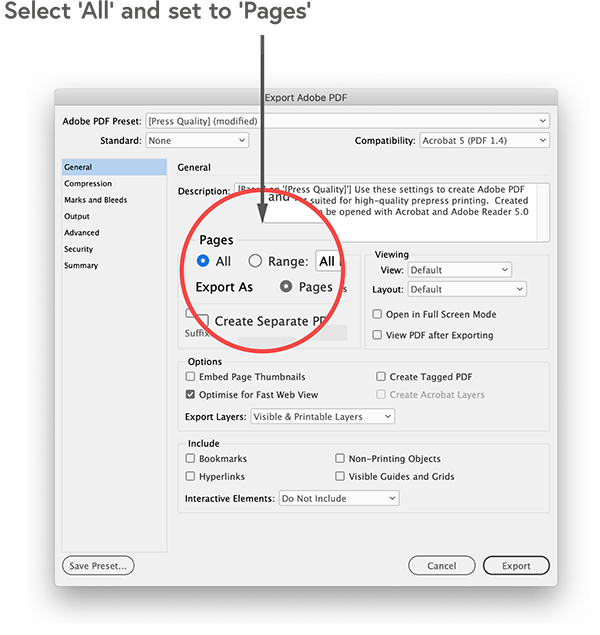
Drahtgebundene Dateiformate
Wenn Sie drahtgebundene Broschüren drucken, können Sie, genau wie bei einem Format mit Sattelheftung, eine einzelne Datei mit allen Seiten in der Reihenfolge einreichen, in der sie im Druck erscheinen sollen. Beginnen Sie wieder mit dem vorderen Cover und enden Sie mit dem hinteren Cover.
Für dieses Format akzeptieren wir auch separate Dateien pro Seite und Doppelseiten.

Dateiformate mit Klebebindung und Taschenbuch
Möglicherweise möchten Sie Ihrem Cover-Design einen Rücken hinzufügen. Dafür gibt es zwei Möglichkeiten. Du kannst entweder:
- Laden Sie ein doppelseitiges Design hoch, das Ihr vorderes Deckblatt, Ihre Buchrückendatei und Ihr hinteres Deckblatt enthält, oder
- Laden Sie zusätzlich zu Ihrem Coverdesign eine separate Buchrückendatei hoch.
Der Wirbelsäulenrechner in Ihrem Warenkorb zeigt Ihnen die Maße für Ihre Wirbelsäulenfeile an. Da Sie für klebegebundene Buchumschläge eine separate Datei hochladen müssen, sollten die restlichen Dateien mit der ersten Innenseite beginnen und mit der letzten Seite vor dem hinteren Einband enden.
Sie können der Buchrückendatei einen eindeutigen Namen geben, damit unser System sie richtig platzieren kann. Wenn Sie eine separate Datei hochladen, denken Sie daran, einen Anschnitt hinzuzufügen.

Dateiformate mit gebundener Hülle/Hardcover
Sie müssen einen Buchrücken mit Ihrem Cover-Design hochladen. Beachten Sie, dass die Umschlagseiten von Hardcover-Büchern deutlich größere Anschnittflächen aufweisen als die Innenseiten. Sie müssen einen 20-mm-Beschnitt einplanen, damit das Einbanddesign die Seiten des Buchkartons umschließen kann.
Hardcover-Designs können eine Herausforderung sein. Laden Sie daher bitte eine Vorlage herunter, um Ihr Cover-Design richtig festzulegen.

Wie reiche ich meine Dateien ein?
Sobald Ihnen unser Sofortpreisrechner ein KOSTENLOSES Angebot mit einem voraussichtlichen Liefertermin unterbreitet, wählen Sie ein Angebot aus > „In den Warenkorb“ > klicken Sie auf „Weiter“ und laden Sie Dateien hoch , um Ihr Artwork-Dashboard aufzurufen.
Auf der linken Seite sehen Sie den folgenden Text: Bitte ziehen Sie Ihre Datei(en) hierher oder verwenden Sie die Schaltfläche unten, um Ihr Bildmaterial hochzuladen. Bitte beachten Sie, dass unser System die Seitenreihenfolge jedes Mal neu anordnet, wenn eine Datei hochgeladen wird. Sie können Dateien per Drag-and-Drop von Ihrem Desktop ziehen oder von Ihrem Computer, Ihrem Dropbox- oder WeTransfer -Konto oder sogar einer Web-URL hochladen.
Wenn Sie sich dafür entscheiden, mehrere Dateien hochzuladen, kennzeichnen Sie die Dateien in der Reihenfolge, in der sie angezeigt werden sollen, und unser System ordnet alle Ihre Seiten in der richtigen Reihenfolge an. Wenn Sie möchten, können Sie anstelle von Zahlen Wörter wie „ vorne“ , „ hinten“ und „ letzte“ verwenden.

Druckdateien entfernen
Das Löschen von Druckdateien aus deinem Artwork-Tab ist einfach. Du kannst entweder:
Dateien aus dem Dateibereich löschen:
- Finde das blaue Dateifenster auf der linken Seite deines Bildschirms.
- Klicke auf das rote Kreuz neben der Datei, die du löschen möchtest.
Dateien von Seiten löschen:
- Finde das blaue Drei-Punkte-Symbol unter der Seite mit der Druckdatei, die du entfernen möchtest.
- Klicke auf das Symbol und wähle „Löschen“ (suche nach dem Papierkorb-Symbol).
- Bestätige die Löschung, wenn du dazu aufgefordert wirst. Dies entfernt die Druckdatei, aber nicht die Seite selbst.
Alle Dateien löschen:
- Finde das Papierkorb-Symbol über deinem Artwork.
- Klicke auf die Schaltfläche, um alle hochgeladenen Dateien in deiner ausstehenden Bestellung zu löschen.
Hinweis: Bevor du Druckdateien erneut hochlädst, entferne vorhandene Druckdateien, um sicherzustellen, dass die neuen Dateien korrekt hochgeladen werden. Überprüfe nach dem erneuten Hochladen, ob die Seitenreihenfolge korrekt ist.
